Πώς να διορθώσετε το Touch ID που δεν λειτουργεί σε iPhone, iPad ή Mac
"Το Touch ID ξαφνικά δεν λειτουργεί στο iPad μου και μου λέει ότι δεν μπορώ να ενεργοποιήσω το Touch ID. Πώς μπορώ να διορθώσω αυτό το πρόβλημα;" Το Touch ID είναι μια λειτουργία βιομετρικού ελέγχου ταυτότητας σε συγκεκριμένα προϊόντα της Apple. Αναγνωρίζει το δακτυλικό σας αποτύπωμα για να επαληθεύσει την ταυτότητά σας και να ξεκλειδώσει το iPhone, το iPad ή το MacBook σας χωρίς να εισάγει επανειλημμένα τον κωδικό πρόσβασης. Αυτό το άρθρο εξηγεί γιατί το Touch ID αποτυγχάνει και πώς να διορθώσετε γρήγορα αυτό το πρόβλημα στο προϊόν της Apple σας.
ΠΕΡΙΕΧΟΜΕΝΟ ΣΕΛΙΔΑΣ:
Μέρος 1: Γιατί δεν λειτουργεί το Touch ID
Το Touch ID είναι διαθέσιμο σε iPhone 5s έως 8 και iPhone SE, iPad 5 και νεότερα μοντέλα, iPad Air 2 και νεότερα μοντέλα, iPad mini 3 και νεότερα μοντέλα, MacBook Air 2018 και νεότερα μοντέλα, MacBook Pro 2016 και νεότερα μοντέλα. Οι κύριοι λόγοι για τους οποίους το Touch ID σας δεν λειτουργεί περιλαμβάνουν:
1. Ο αισθητήρας Touch ID είναι μπλοκαρισμένος ή βρώμικος.
2. Το Touch ID είναι απενεργοποιημένο στη συσκευή σας.
3. Το δάχτυλό σας είναι πολύ στεγνό ή βρεγμένο.
4. Η οθόνη αφής σας παγώνει και δεν ανταποκρίνεται.
5. Το λογισμικό είναι ξεπερασμένο.
6. Ρυθμίσεις αντιμετώπισης συγκρούσεων.
Μέρος 2: Πώς να διορθώσετε το σφάλμα Touch ID
Λύση 1: Καθαρίστε τον αισθητήρα δακτυλικών αποτυπωμάτων

Εάν το Touch ID δεν λειτουργεί στη συσκευή σας, το πρώτο πράγμα που πρέπει να κάνετε είναι να καθαρίσετε τον αισθητήρα δακτυλικών αποτυπωμάτων και το δάχτυλό σας. Αφαιρέστε όλα τα μπλοκ από το κουμπί Touch ID στη συσκευή σας, όπως το προστατευτικό οθόνης, τη θήκη τηλεφώνου και άλλα. Χρησιμοποιήστε μια μπατονέτα για να καθαρίσετε το κουμπί Touch ID. Ταυτόχρονα, το Touch ID δεν μπορεί να αναγνωρίσει το δακτυλικό σας αποτύπωμα εάν το δάχτυλό σας είναι στεγνό ή βρεγμένο.
Λύση 2: Ενεργοποιήστε το Touch ID
Από προεπιλογή, το Touch ID είναι απενεργοποιημένο για τα προϊόντα της Apple. Επιπλέον, ενδέχεται να απενεργοποιήσετε κατά λάθος αυτήν τη λειτουργία. Εάν το Touch ID σας δεν λειτουργεί σε Mac ή iPhone, μπορείτε να ακολουθήσετε τα παρακάτω βήματα για να ενεργοποιήσετε τη λειτουργία.
Σε iPhone ή iPad
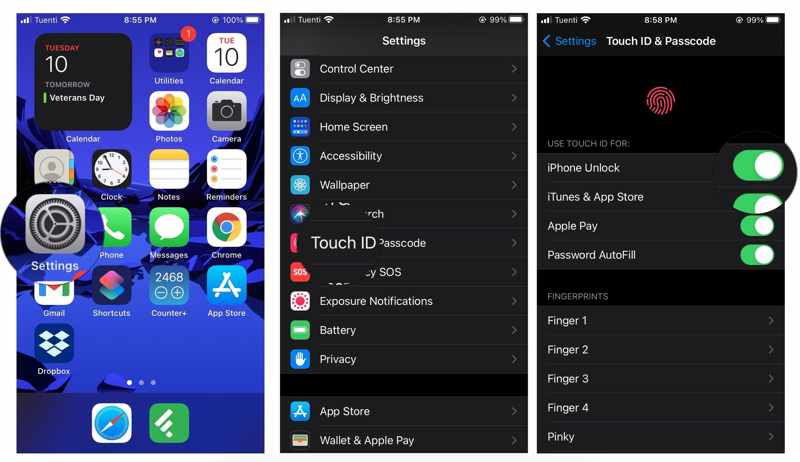
Βήμα 1. Βήμα 1: Ανοίξτε το Ρυθμίσεις app στη συσκευή σας iOS.
Βήμα 2. Βήμα 2: Επιλέξτε Αγγίξτε το αναγνωριστικό και τον κωδικό πρόσβασης και πληκτρολογήστε τον κωδικό πρόσβασης του iPhone ή του iPad σας.
Βήμα 3. Βήμα 3: Ενεργοποίηση/απενεργοποίηση iPhone Ξεκλείδωμα και άλλες επιθυμητές υπηρεσίες στο πλαίσιο του ΧΡΗΣΗ ΤΟΥ TOUCH ID ΓΙΑ τμήμα.
Σε Mac
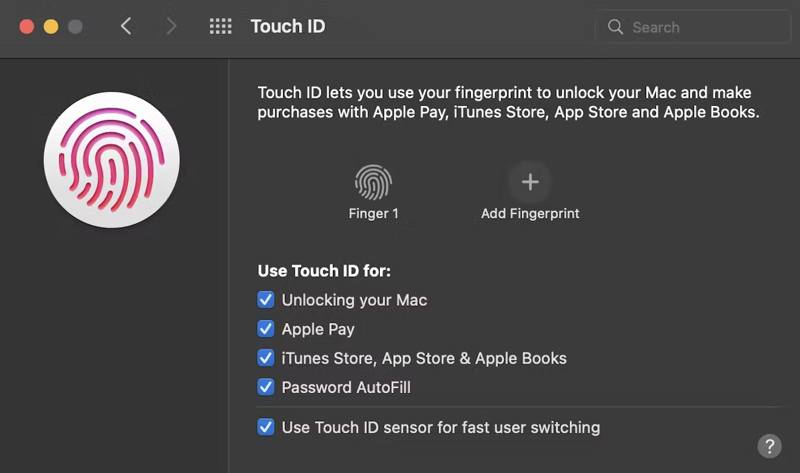
Βήμα 1. Βήμα 1: Πηγαίνετε στο Apple μενού και επιλέξτε Προτιμήσεις συστήματος or Ρυθμίσεις συστήματος.
Βήμα 2. Βήμα 2: Κάντε κλικ στο αγγίζετε ID χαρακτηριστικό στον πίνακα.
Βήμα 3. Βήμα 3: Επιλέξτε τα πλαίσια δίπλα στο Ξεκλείδωμα του Mac σας και άλλες επιλογές στο πλαίσιο του Χρησιμοποιήστε το Touch ID για τμήμα.
Λύση 3: Αναγκαστική επανεκκίνηση της συσκευής σας
Το iPad Touch ID δεν λειτουργεί εάν η οθόνη αφής παγώνει. Σε αυτήν την περίπτωση, μπορείτε να κάνετε επανεκκίνηση της συσκευής σας. Αυτό θα αναγκάσει το iPad, το iPhone ή το MacBook σας να επανεκκινήσει την οθόνη σύνδεσης. Στη συνέχεια, μπορείτε να ξεκλειδώσετε τη συσκευή σας με έναν κωδικό πρόσβασης.
Σε iPhone ή iPad
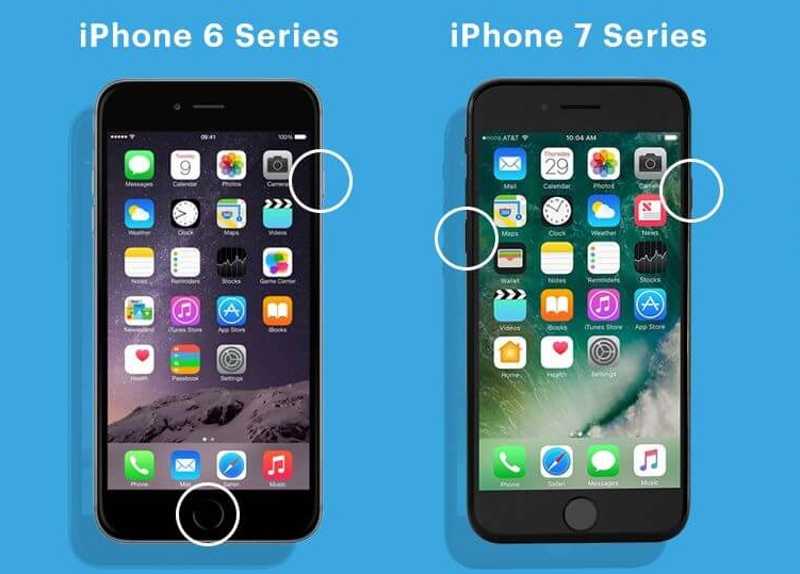
Σε iPhone 7/7 Plus, πατήστε παρατεταμένα το ΜΕΙΩΣΗ ΕΝΤΑΣΗΣ + Πλευρά κουμπιά ταυτόχρονα μέχρι να εμφανιστεί το λογότυπο της Apple.
Σε iPhone 6s ή παλαιότερη έκδοση και iPad με κουμπί Αρχικής οθόνης, κρατήστε πατημένο το Αρχική + Ύπνος / Ξυπνήστε κουμπιά μέχρι να εμφανιστεί το λογότυπο της Apple.
Σε Mac
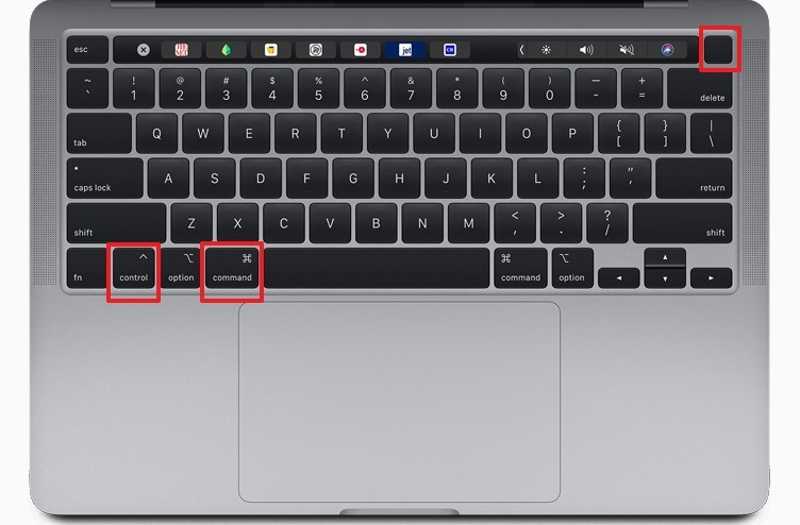
Πατήστε και κρατήστε πατημένο το εντολή + Έλεγχος + Power κουμπιά μέχρι να σβήσει η οθόνη και να γίνει επανεκκίνηση.
Λύση 4: Προσθήκη νέου δακτυλικού αποτυπώματος
Εάν υπάρχει κάποιο πρόβλημα με το υπάρχον δακτυλικό αποτύπωμα, το iPhone Touch ID δεν θα λειτουργήσει. Ευτυχώς, μπορείτε να προσθέσετε δέκα δακτυλικά αποτυπώματα στη συσκευή Apple σας. Επομένως, η προσθήκη ενός ακόμη δακτυλικού αποτυπώματος μπορεί να διορθώσει αυτό το πρόβλημα.
Σε iPhone ή iPad
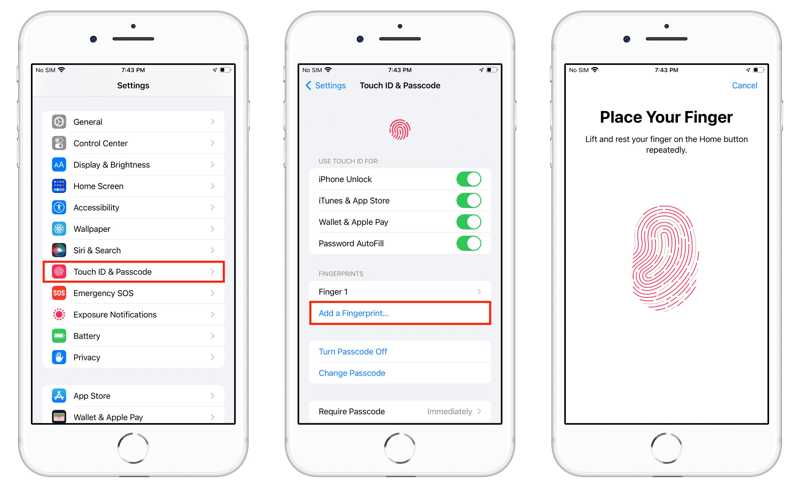
Βήμα 1. Βήμα 1: Πηγαίνετε στο Αγγίξτε το αναγνωριστικό και τον κωδικό πρόσβασης σε σας Ρυθμίσεις app.
Βήμα 2. Βήμα 2: Πατήστε το Προσθέστε ένα δακτυλικό αποτύπωμα κουμπί.
Βήμα 3. Βήμα 3: Ακολουθήστε τις οδηγίες στην οθόνη για να σαρώσετε το δακτυλικό σας αποτύπωμα.
Σε Mac
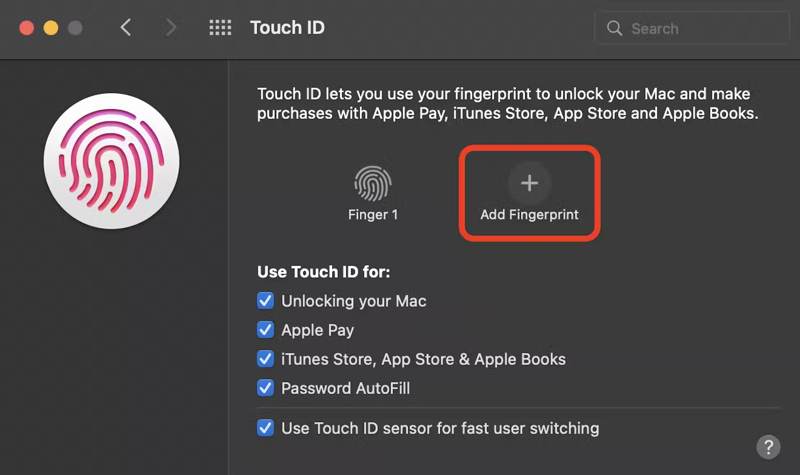
Βήμα 1. Βήμα 1: Επιλέξτε Προτιμήσεις συστήματος από το Apple μενού.
Βήμα 2. Βήμα 2: Κάντε κλικ στο κουμπί αγγίζετε ID για να ανοίξετε το παράθυρο ρυθμίσεων του Touch ID.
Βήμα 3. Βήμα 3: Κάντε κλικ στο κουμπί Προσθήκη δακτυλικών αποτυπωμάτων και ακολουθήστε τις οδηγίες για να προσθέσετε ένα νέο δακτυλικό αποτύπωμα.
Λύση 5: Ενημέρωση λογισμικού
Το μη ενημερωμένο λογισμικό ενδέχεται να ευθύνεται για τη μη λειτουργία του Magic Keyboard Touch ID. Η Apple παρουσιάζει τακτικά ενημερώσεις για την προσθήκη νέων λειτουργιών και τη διόρθωση σφαλμάτων. Επομένως, καλό είναι να διατηρείτε το λογισμικό σας ενημερωμένο.
Σε iPhone ή iPad
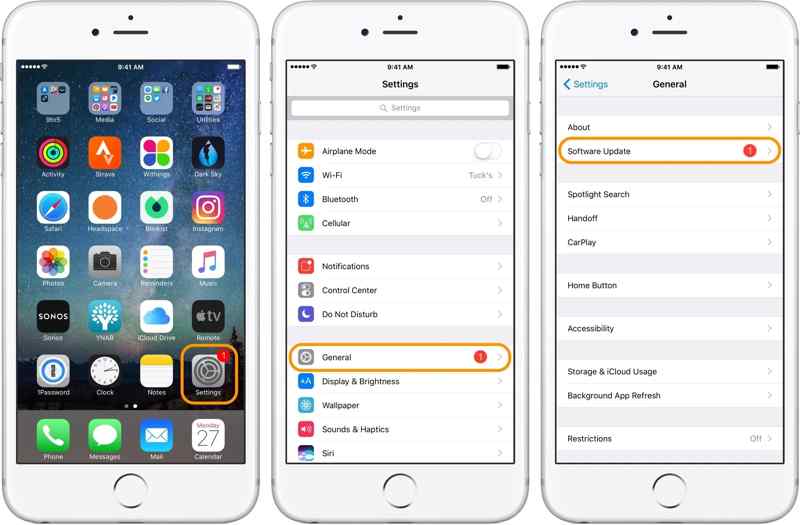
Βήμα 1. Βήμα 1: Πηγαίνετε στο Γενικός καρτέλα στο Ρυθμίσεις app.
Βήμα 2. Βήμα 2: Πατήστε Ενημέρωση λογισμικού για να αναζητήσετε ενημερώσεις.
Βήμα 3. Βήμα 3: Εάν υπάρχει διαθέσιμη ενημέρωση, πατήστε το Λήψη και εγκατάσταση κουμπί και ακολουθήστε τις οδηγίες για να εγκαταστήσετε την ενημέρωση.
Σε Mac
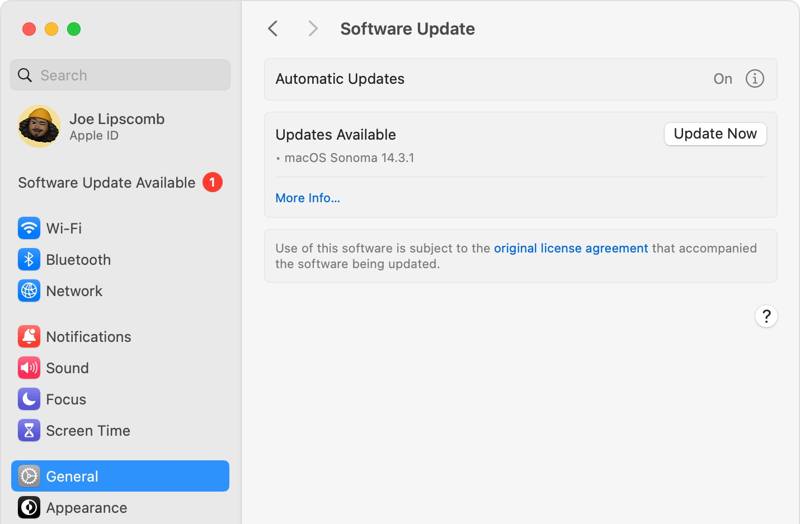
Βήμα 1. Βήμα 1: Πηγαίνετε στο Apple μενού, επιλέξτε Ρυθμίσεις συστήματος, και κάντε κλικ στο κουμπί Γενικός , ή επιλέξτε Προτιμήσεις συστήματος σε παλαιότερες εκδόσεις του macOS.
Βήμα 2. Βήμα 2: Κάντε κλικ στο κουμπί Ενημέρωση λογισμικού για να ελέγξετε για νέο λογισμικό.
Βήμα 3. Βήμα 3: Εάν υπάρχει διαθέσιμη ενημέρωση, κάντε κλικ στο Ενημέρωση Τώρα κουμπί για να εγκαταστήσετε την ενημέρωση.
Μέρος 3: Πώς να ξεκλειδώσετε το iPhone χωρίς Touch ID
Αν έχετε δοκιμάσει τις παραπάνω λύσεις, αλλά το Touch ID εξακολουθεί να μην λειτουργεί, θα κλειδωθείτε από το iPhone και τα δεδομένα σας. Apeaksoft iOS Unlocker είναι η καλύτερη λύση για την ανάκτηση της πρόσβασης στη συσκευή σας iOS. Επιπλέον, απλοποιεί τη ροή εργασίας ξεκλειδώματος του iPhone.
Η καλύτερη λύση για να ξεκλειδώσετε ένα iPhone ή iPad χωρίς Touch ID
- Αφαιρέστε εύκολα τα Touch ID από μια συσκευή iOS.
- Παράκαμψη της οθόνης κλειδώματος χωρίς κωδικό πρόσβασης.
- Προσφέρετε λειτουργίες μπόνους όπως Παράκαμψη Χρόνου Οθόνης.
- Συμβατό με τα πιο πρόσφατα μοντέλα iPhone και iPad.
Ασφαλής λήψη
Ασφαλής λήψη

Πώς να ξεκλειδώσετε ένα iPhone όταν το Touch ID δεν λειτουργεί
Βήμα 1. Βήμα 1: Συνδέστε το iPhone και τον υπολογιστή σας
Εκτελέστε το καλύτερο λογισμικό αφαίρεσης Touch ID αφού το εγκαταστήσετε στον υπολογιστή σας. Είναι διαθέσιμο σε Windows 11/10/8/7/XP/Vista και Mac OS X 10.7 ή νεότερες εκδόσεις. Επιλέξτε το Σκουπίστε τον κωδικό πρόσβασης λειτουργία. Συνδέστε το iPhone σας στον υπολογιστή σας με ένα καλώδιο Lightning.

Βήμα 2. Βήμα 2: Λήψη του υλικολογισμικού
Κάντε κλικ στο Αρχική για να φορτώσετε τις πληροφορίες της συσκευής. Ελέγξτε τα και κάντε κλικ στο Αρχική κουμπί για να κατεβάσετε το απαραίτητο υλικολογισμικό.

Βήμα 3. Βήμα 3: Ξεκλειδώστε το iPhone σας
Αφού κατεβάσετε το υλικολογισμικό, κάντε κλικ στο Ξεκλειδώστε για να ξεκινήσετε το ξεκλείδωμα του iPhone σας. Όταν σας ζητηθεί, εισαγάγετε 0000 και επιβεβαιώστε την ενέργεια. Μπορείτε επίσης να ξεκλείδωμα iPad με αυτό.

Συμπέρασμα
Τώρα, θα πρέπει να καταλάβετε τι μπορείτε να κάνετε πότε Το Touch ID δεν λειτουργεί στο Mac σας, iPhone ή iPad. Εξηγήσαμε τους κύριους λόγους. Επιπλέον, μπορείτε να ακολουθήσετε τις λύσεις μας μία προς μία για να απαλλαγείτε από το πρόβλημα. Το Apeaksoft iOS Unlocker σάς επιτρέπει να ξεκλειδώσετε το iPhone σας χωρίς Touch ID. Εάν έχετε άλλες ερωτήσεις, γράψτε τες παρακάτω.
Σχετικά άρθρα
Θέλετε να ξεκλειδώσετε τα iPhone με μάσκα; Διαβάστε προσεκτικά αυτόν τον οδηγό, ώστε να έχετε πρόσβαση στο iPhone σας βγάζοντας τη μάσκα προσώπου σας σε δημόσιους χώρους.
Θέλετε να ξεκλειδώσετε ένα κλειδωμένο ή απενεργοποιημένο iPhone με το iTunes; Ακολουθεί ένας οδηγός για να ολοκληρώσετε την εργασία σε κανονική λειτουργία ή λειτουργία ανάκτησης.
Το ξεκλείδωμα του κωδικού πρόσβασης ενός τηλεφώνου με μια κλήση έκτακτης ανάγκης είναι πολύ γνωστό αλλά αμφιλεγόμενο. Αυτό το άρθρο θα περιγράφει λεπτομερώς πώς να ξεκλειδώσετε με αυτόν τον τρόπο.
Δεν μπορείτε να ενεργοποιήσετε το iPhone και απαιτείται ενημέρωση; Πώς μπορείτε να παρακάμψετε την οθόνη Δεν είναι δυνατή η ενεργοποίηση στο iPad σας; Μάθετε να επιδιορθώνετε το iOS που δεν μπορεί να ενεργοποιήσει προβλήματα.

